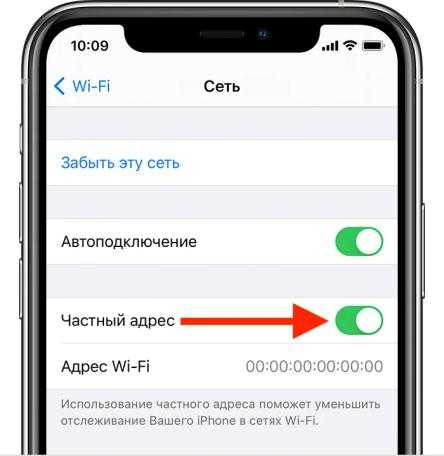Apple iPhone – включаем 4G LTE
Сегмент мобильного интернета с каждым годом лишь увеличивается, если вчера мы использовали для доступа к сети компьютеры, то сегодня iPhone справляется со многими задачами в области интернет-серфинга, а вслед за мобильными устройствами растет и скорость передачи данных. Сегодня речь пойдет о настройках скоростного интернета на примере Apple iPhone. Поэтому если вы уже подключили и настроили интернет в iPhone. то данная тема будет интересна.
Что такое LTE и 4G в телефонах iPhone
Объяснять буду простым языком для чайников. LTE и 4G это стандарты мобильной связи, которые позволяют пользоваться интернетом на более высоких скоростях. Поэтому если ваш iPhone поддерживает LTE (4G), то интернет у вас будет быстрый, т.е. интернет страницы открываются быстро, видео смотрится в высоком качестве без тормозов. С настроенным LTE будет более комфортно работать раздача интернета другим устройствам используя – Режим модема в iPhone.
Какие iPhone поддерживают LTE (4G)
Не все модели Apple iPhone поддерживают работу в сетях LTE (4G). Первые модели поддерживают работу лишь в более низких по скорости сетях 2G и 3G. В линейке телефонов компании Apple модуль связи LTE впервые появился в iPhone 5. Поэтому если хотите iPhone с быстрым интернетом берите iPhone 5 или более поздние модели.
Модуль LTE постоянно совершенствуется, поэтому, чем свежее модель iPhone, тем выше максимальная скорость передачи информации в сетях LTE. Например: максимальная пропускная LTE-модемов:
- iPhone 5, 5C, 5S – 100 Мбит/сек.
- iPhone 5SE, 6, 6 Plus – 150 Мбит/сек.
- iPhone 6S, 6S Plus – 300 Мбит/сек.
- iPhone 7, 7 Plus – 450 Мбит/сек.
Правда наши операторы сотовой связи не так быстро поспевают обновлять свое оборудование, что бы соответствовать новым стандартам LTE, но постепенно это происходит.
Как включить и настроить LTE (4G) в iPhone
Если ваша модель iPhone поддерживает высокоскоростной интернет (смотреть перечень выше) и интернет вы уже настроили (ссылка на настройку в начале статьи), то достаточно просто включить режим LTE и пользоваться.
Включается LTE (4G) следующим образом: Настройки – Сотовая связь – Параметры данных
Голос и данные – LTE
Включить LTE? Данная сотовая сеть не сертифицирована оператором для LTE на iPhone. Это может повлиять на время работы от аккумулятора, вызовы, текстовые сообщения, автоответчик и передачу сотовых данных. Жму Включить LTE.
Как только вы включите режим LTE, сразу почувствуете хорошую скорость интернета, конечно, многое зависит от оператора сотовой связи, поэтому выбирая оператора и тарифный план уточняйте, имеется ли поддержка работы в сетях LTE. Ну и следите за трафиком, с включенным LTE лимитированный трафик в iPhone улетает хорошо!
Источник
Дополнительная информация
При работе в диапазоне 1800-2600 МГц расчетная дальность действия составляет от 4 до 9 км. Эти частоты используют для стабильного функционирования сети в городских условиях. Если применить 800 МГц, зону действия базовой станции можно увеличить до 14-15 км.
 Чем меньше частота тем больше радиус действия.
Чем меньше частота тем больше радиус действия.
Скорость соединения снижают неблагоприятные факторы:
- высокая плотность застройки;
- электромагнитные помехи;
- большое количество подключенных пользователей.
В рамках программы развития сети Билайн применяет дополнительные полосы Band 3 (5, 10, 15, 20 МГц) с использованием следующих комбинаций (МГц):
- 5+10;
- 10+10;
- 10+5;
- 10+15;
- 5+10+5;
- 10+10+5;
- 20+10+5.
Базовые станции в Перово и Новогиреево работают в Band 1. В регионах применяются разные настройки сигнала. В Иркутской области оператор использует несущую частоту 1298 МГц Band 3.
Согласно утвержденной программе, МТС и Билайн строят сети LTE в российских регионах. Организовано совместное использование оборудования и транспортных каналов. Соответствующие разрешения утверждены нормами законодательства РФ. Сотрудничество компаний уменьшает издержки, ускоряет развитие коммуникационного сервиса.
Сведения о рассмотренных параметрах нужны не только для оценки качества связи. Эти данные используются при выборе ретранслятора, покупки подходящего устройства для удлинения беспроводной линии. Для детальной проверки смартфона следует проверить наличие поддержки комбинаций Carrier Aggreagation.
ШАГ 3: Вводим данные Apple ID в настройки iPhone
После того как вы создали Apple ID, начинается самое интересное. Можно сказать, это самая важная часть в этой статье. Следуйте пунктам ниже и вводите данные вашего нового Apple ID в указанные мной места:
1: Облачные сервисы iCloud
Первое место куда необходимо ввести Apple ID находится здесь: Настройки > iCloud. После ввода логина и пароля Apple ID в соответствующие поля, ваша учетная запись пройдет активацию. От вас необходимо только подтверждения Условий и Положений в появившемся окошке.
«На этом iPhone активировано предельное количество учетных записей» — читайте здесь
Теперь перед вами должны открыться возможности облачного хранилища iCloud. Из списка опций необходимо активировать переключатели напротив тех данных, которые вы хотите синхронизировать в облако. «Синхронизировать» — означает что данные будут храниться как на вашем iOS устройстве, так и на сервере Apple (в облаке).
Такая себе автоматическая резервная копия. На картинке ниже можно увидеть какие опции активированы у меня. Сделайте примерно так же на своем телефоне. По поводу синхронизации фотографий решайте сами…
Но помните что фотографии очень быстро займут все свободное место (5Гб), выделенных вам в iCloud. Я этот пункт отключил, т.к. мне это не надо.
Необходимые мне фотографии я скидываю на компьютер вручную. Не знаешь как скинуть фотографии с iPhone на компьютер? Вот тебе еще одна инструкция.
При включении синхронизации напротив Почты или Заметок, от вас потребуют создать почтовый ящик с окончанием @icloud.com. Соглашайтесь и создавайте ящик, следуя подсказкам на экране.
Особое внимание хочу уделить нижнему пункту — «Найти iPhone». Так вот, ОБЯЗАТЕЛЬНО ЕГО ВКЛЮЧИТЕ! Если вы не в курсе, то именно этот пункт дает вам возможность удаленно блокировать iPhone, а также находить его на карте в случае утери (кражи)
2: Магазины App Store и iTunes Store
Следующий раздел меню Настройки > iTunes Store и App Store. Ввод данных Apple ID в этом месте, как вы уже догадались, даст вам возможность скачивать приложения и другой контент из магазинов App Store и iTunes Store. Вводим данные того же самого Apple ID, который создавали в Шаге 2.
Опять же смотрим на скрин ниже и делаем примерно так как у меня. Я отключил все Автоматические Загрузки, т.к. хочу точно знать что и когда скачивается на телефон. Я считаю что в последнее время телефоны становятся «чересчур умными» и надо их немного ограничивать в возможностях.
3: Активируем iMessage и FaceTime
Apple снабдила свои устройства всем необходимым для бесплатной связи пользователей, даже если они находятся в разных концах земного шара. В вашем распоряжении iMessage для отправки бесплатных сообщений и FaceTime для видео и аудио звонков.
Еще раз повторюсь, эти функции работают только между устройствами Apple посредством интернет.
- Для активации iMessage перейдите в Настройки > Сообщения
- Для активации FaceTime перейдите в Настройки > FaceTime
Проблемы с активацией интернета на телефоне
В большинстве случаев, для того чтобы подключить телефон к интернету, много усилий не требуется, но иногда происходят ошибки, которые не дают беспрепятственно пользоваться сетью. Среди них:
- Отсутствие правильных настроек APN-адресов.
- Установленная блокировка интернета на SIM-карте.
- Отсутствие физической возможности подключиться к сети у телефона.
Важно! Для решения первой проблемы достаточно обратиться к оператору в любой удобной форме и попросить выслать параметры APN. Если установлена блокировка, то снять ее опять же может оператор
Быстрее это получится сделать самостоятельно с помощью набора USSD-команды *110*181#. В последнем случае придется купить новый телефон, который поддерживает все современные стандарты связи.
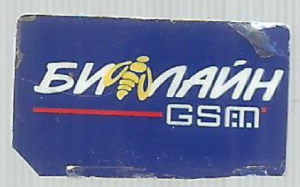
Частоты LTE, на которых работает «Билайн»
Преимущества и недостатки мобильных роутеров Mikrotik 4G
Базовые станции «Билайна» поддерживают 4G в Москве и области, а работают на двух диапазонах (бэндах): бэнд 7 с частотой 2 600 МГц и бэнд 20 с частотой 800 МГц. Преимущество использования 20-го диапазона заключается в том, что он обладает повышенной дальностью передачи данных. Благодаря его использованию даже в отдаленных городах и селах можно устанавливать в три раза меньше станций трансляции. 800 МГц популярны и в столице, так как за счет них обеспечивается гораздо лучшее покрытие низкочастотного сигнала. Если говорить в цифрах, то номинально прирост покрытия при использовании бэнда 20 увеличивается в 4 раза.
Рабочие сети
Для начала предстоит уяснить один важный факт — владельцы мобильных устройств могут работать с разным типом интернета. В зависимости от него будет меняться алгоритм действий при настройке доступа в сеть. Несмотря на это все предложенные варианты подключения достаточно просты в освоении.
Интересно, как настроить интернет на «Айфоне 5S»? Тогда придется определиться с тем, какую конкретно сеть использовать. На сегодняшний день iPhone может работать со следующими типами доступа в интернет:
Все чаще и чаще пользователи стараются использовать Wi-Fi и 4G-сеть. На самом деле разница между настройкой данных подключений не критична. Что должен знать каждый владелец «яблочного» телефона перед началом работы с интернетом и его настройкой?
Настройки интернета для различных операторов МТС, Мегафон, Билайн, Теле2
Настройка профилей для выхода в Интернет с модема, планшета или телефона большинства операторов мобильной связи в мире.
Киевстар Украина
APN www.kyivstar.net
Доступ: -пусто-
Пароль: -empty-
Номер доступа * 99 *** 1#
Строка инициализации AT + CGDCONT = 1, «IP», «www.kyivstar.net»
Билайн GPRS Украина
APN: internet.beeline.ua
Доступ: -пусто-
Пароль: -empty-
Номер доступа * 99#
Строка инициализации AT + CGDCONT = 1, «IP», «internet.beeline.ua»
Tele2 (TELE2 KZ)
APN: интернет
Доступ: (пусто)
Пароль: (пусто)
Строка инициализации AT + CGDCONT = 1, «IP», «internet»
Один источник
| МТС APN: internet.mts.ru Доступ: мтс Пароль: mts AT + CGDCONT = 1, «IP», «internet.mts.ru» |
Мегафон APN: интернет Логин: gdata или Логин: мегафон Пароль: gdata или Пароль: мегафон AT + CGDCONT = 1, «IP», «Интернет» |
| Билайн APN: internet.beeline.ru Доступ: билайн Пароль: beeline AT + CGDCONT = 1, «IP», «internet.beeline.ru» |
Билайн APN: home.beeline.ru Доступ: билайн Пароль: beeline AT + CGDCONT = 1, «IP», «home.beeline.ru» для номеров Билайн, поставляемых с модемом . |
| Tele2 APN: internet.TELE2.ru Логин: — пусто — Пароль: — пусто — AT + CGDCONT = 1, «IP», «internet.tele2.ru» |
Причина APN: inet.ycc.ru Логин: причина Пароль: причина AT + CGDCONT = 1, «IP», «inet.ycc.ru» или AT + CGDCONT = 1, «IP», «town.ycc.ru» |
| U-tel APN: internet.usi.ru Логин: — пусто — Пароль: — пусто — AT + CGDCONT = 1, «IP», «internet.usi.ru» |
Разумный APN: internet.smarts.ru Логин: умный Пароль: умный AT + CGDCONT = 1, «IP», «internet.smarts.ru» |
| Yota APN: yota.ru (модем) APN: internet.yota (телефон) Доступ: -пусто- Пароль: -empty- Номер доступа * 99# |
Ростелеком APN: internet.rtk.ru Доступ: -пусто- Пароль: -empty- Номер доступа * 99# |
| UTEL Украина APN: 3g.utel.ua Логин: gdata Пароль: gdata Номер доступа * 99# Строка инициализации AT + CGDCONT = 1, «IP», «3g.utel.ua» |
UCell Узбекистан APN: интернет Доступ: -пусто- Пароль: -empty- Номер доступа * 99# Строка инициализации AT + CGDCONT = 1, «IP», «Интернет» |
| Статический IP Билайн APN: static.beeline.ru Доступ: билайн Пароль: beeline |
Кселл-Актив APN: интернет Доступ: (пусто) Пароль: (пусто) Строка инициализации AT + CGDCONT = 1, «IP», «Интернет» |
Если оператор не поддерживает VoLTE
Если оператор не поддерживает VoLTE и использует стандарт GSM, отобразится один из следующих параметров.
- LTE или 4G: включает передачу сотовых данных по сети LTE или 4G, когда она доступна.
- 3G: включает передачу сотовых данных по сети 3G, когда она доступна.
- 2G: включает передачу сотовых данных по сети 2G, когда она доступна.
В зависимости от оператора сотовой связи значок 4G может обозначать подключение по UMTS либо LTE. Если оператор не поддерживает VoLTE и использует стандарт CDMA, будет доступен только параметр «Включить LTE». Он включает передачу сотовых данных по сети LTE, когда она доступна.
Почему могут возникнуть проблемы с подключением LTE
Стоит понимать, что если вы не можете подключиться к LTE сети, то проблема не в телефоне, и, даже, не в Apple, которая, как считают многие пользователи, блокирует подключение для каких-то компаний сотовой связи. Блокировка сети – это такой же миф, как и сама «новая» сеть.
Если у вас возникли проблемы с подключением к LTE (4G) интернету, то вам нужно обратиться к своему оператору, а не к продавцам телефона. Скорее всего, у вас старая сим-карта, которая не поддерживает новое покрытие.
Еще одной причиной, по которой у вас может не подключаться ЛТЕ, может быть отсутствие покрытия в той точке, в которой вы находитесь. Проверить зону покрытия и узнать, какие операторы поддерживают 4G, можно на их официальных сайтах.
Как настроить интернет Билайн автоматически
Автоматизированный прием конфигураций значительно облегчает пользование смартфоном многим абонентам, особенно тем, кто не знает, как настраивать гаджеты.
Но ситуации разные. Поэтому вам нужно знать, как решить проблему с подключением к Интернету.
Звонок на специальный номер
Если на мобильном телефоне были сброшены настройки сетевого подключения, точка доступа не работает, рекомендуется повторно заказать автоматические настройки у оператора мобильной связи.
Для этого вам необходимо набрать на своем устройстве короткий бесплатный номер 0880 и нажать кнопку вызова. Провайдер отправит параметры конфигурации подключения в текстовом сообщении в течение нескольких минут.
Абоненту останется только сохранить полученную информацию и перезагрузить устройство. После этого доступ к сети возобновится.
Ussd-запрос
Вы также можете запросить автонастройку с помощью специальной команды, набрав на смартфоне комбинацию цифр и символов * 110 * 181 #, кнопку вызова.
Вы можете связаться с оператором Билайн напрямую по телефону 880070000611.
Вы можете самостоятельно восстановить доступ в Интернет через официальный портал провайдера. Для этого вам необходимо зарегистрироваться на сайте компании сотовой связи, войти в личный кабинет, через который вы сможете установить необходимые параметры.
Процедура:
- Войдите в «Мой аккаунт».
- В меню найдите раздел «Настройки телефона», откройте его.
- Введите модель устройства в пустое поле.
- Выберите подпункт «Мобильный Интернет».
- Если на экране появляется какой-либо текст, указывающий, что для этого устройства есть автоматические настройки, вам необходимо ввести свой номер. Отправить запрос.
- Параметры будут отправлены по SMS на номер телефона, указанный в приложении.
- Вам необходимо сохранить их и перезапустить гаджет.
Все вышеперечисленные способы получения конфигураций сетевого подключения предоставляются провайдером бесплатно.
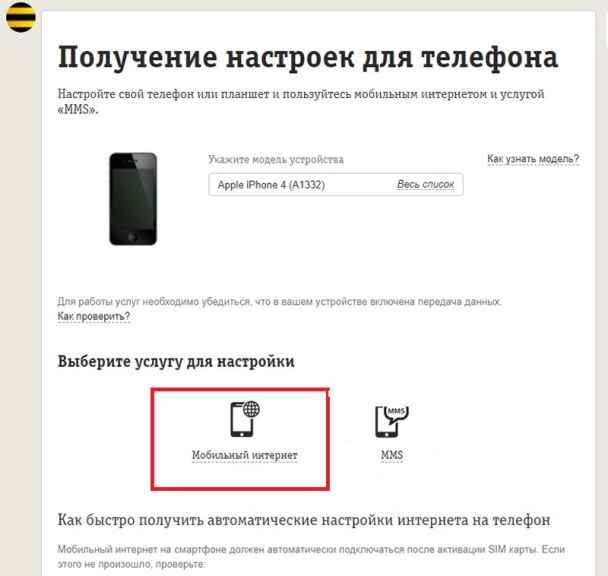
Получите настройки мобильного интернета.
Почему в iphone x не работает lte
Типичные проблемы почему перестает включатся интернет на айфоне х:
- iOS ошибки;
- поломки по аппаратной части;
- проблема в работе SIM-карты;
- неверные параметры соединения или беспроводной сети.
Программные неисправности можно починить самостоятельно.
Покрытие есть, соединение отсутствует
Нередко интернет пропадает по причине некорректной работы оператора мобильной связи. Они часто возникают после сброса настроек или жесткой перезагрузки. В этом случае даже с хорошим покрытием возможны сбои в работе. Чтобы исправить положение следует:
- уточнить у оператора мобильной связи имя пользователя и APN;
- открыть меню «Настройки»;
- запустить «Сотовая связь»;
- выбрать «Передача данных»;
- внести данные в открывшееся меню.
Перед проведением вышеперечисленных действий нужно проверить покрытие, баланс и состояние услуги. У оператора по телефону или онлайн в чате нужно уточнить детали тарифа и, если нужно изменить его на более подходящий. При некорректной работе сети стоит проконсультироваться с технической поддержкой, получить помощь.
Есть 3G значок, доступ в интернет отсутствует
Когда значок сети отображается, но вкладки и сайты не открываются – стоит переустановить браузер или обновить его до последней версии. При использовании стандартного нужно выполнить действия:
- выключить в браузере javascript;
- сделать перезапуск телефона с помощью Power + Home;
- выключить браузер, используя Home – 2 нажатия и свайп вверх, чтобы убрать вкладку.
С проблемой, когда не работает интернет сталкиваются чаще всего пользователи айфон 10 с iOS версии 9.3. Чтобы решить вопрос необходимо обновить платформу до последней.
Не работает передача данных
При отключённой передаче данных доступ к интернету отсутствует, чтобы активировать опцию нужно:
- Открыть меню настроек подключения.
- Проверить, что ползунки в пунктах «Включить 3G» и «Сотовые данные» активированы.
- Запустить передачу сотовой информации при необходимости.
Со включенным параметров могут случаться сбои, если плохое покрытие и телефон не везде принимает сигнал. При смене значка Е и Н+ причин для волнения нет.
- Tweet
- Share
- +1
- VKontakte
Проблемы
В силу различных нарушений как у аппарата пользователя, так и у оборудования оператора, связь с Интернетом может пропадать. Зачастую помогает простая перезагрузка. Иногда может потребоваться более серьезное вмешательство. Причин, по которым перестал работать 4G на телефоне, может быть много. Основные из них:
- отсутствие поддержки формата в используемом смартфоне или другом гаджете;
- нахождение абонента сотовой связи за пределами зоны покрытия провайдера;
- некорректные настройки сети в устройстве;
- неправильная настройка самого телефона для работы с передачей данных;
- СИМ-карта не может поддерживать формат связи четвертого поколения.
Отсутствие возможности поддержки в смартфоне
Операторами в таких случаях предусмотрена проверка на совместимость. Для этого потребуется набрать короткий номер *464# и позвонить по нему. В ответ придет сообщение, в котором будет указана возможность поддержки связи. Если таковой нет, то поможет только замена гаджета.
Нахождение вне зоны покрытия
Перед подключением к стандарту следует обязательно проверить покрытие оператора в местности проживания. Например, даже лидирующий оператор «Мегафон» не ловит 4G в некоторых регионах. В таком случае можно попробовать сменить компанию, предоставляющую услуги мобильного Интернета.
Обратите внимание! Если услуга уже подключена, а абонент уехал в другое место или находится в движении, то поможет только перемещение в зону покрытия. Все данные по местам предоставления услуг можно посмотреть на официальных сайтах телеком-компаний
Сетевые настройки
Все подробные параметры указаны и изменяются в пунктах раздела «Сотовая сеть». Можно проверить и по необходимости ввести имя пользователя и APN в тех случаях, когда настройки сбились.
Настройки телефона
Из-за случайных или намеренных действий могут сбиваться настройки телефона для сетевых подключений. Такое случается также после обновлений операционной системы. В таких случаях рекомендуется подождать до исправления неполадок производителем и выпуска новых версий.
Обратите внимание! Если настройки сбились по другим причинам, то можно сделать их полный сброс в соответствующем пункте. Все фото и личные данные пользователя сохранятся, а параметры приведутся к своему заводскому значению
Как настроить LTE на Android
Если все вышеперечисленные проверки оказались положительными, радоваться рано. Нужно ещё включить режим LTE на своём телефоне. Сделать это можно двумя способами. Автоматическая настройка отличается простотой, при этом смартфон сам определяет, что он находится в зоне покрытия сетью 4G и активирует соответствующий режим связи. Ручная настройка намного сложнее и используется, если по какой-то причине недоступна автоматическая.
Рассмотрим оба способа.
Ручная настройка
Рассмотрим, как включить режим 4G на смартфонах под ОС Android вручную. Для этого переходим в «Настройки», где нас интересует вкладка «Мобильные сети». Выбираем опцию «Дополнительно» (или «Другие сети», в зависимости от реализации функции), где нам нужно кликнуть на пункте под названием «Точка доступа».
Жмём на значке «+» для создания новой точки и указываем все необходимые сведения, от наименования до типов используемых протоколов. Все эти данные можно получить на официальном сайте мобильного оператора. Обычно «тип аутентификации» указывается как PAP, тип APN – default. Когда все поля заполнены без ошибок, можно выходить из настроек и пользоваться высокоскоростным интернетом.
Автоматическая настройка
Автоматический метод настройки скорости интернета под 4G предполагает, что переключение будет происходить без вашего участия, в зависимости от типа покрытия в конкретной местности.
Скажем, если вы проживаете в населённом пункте, где доступны только сети 3G, при переезде в местность, где имеется скоростной 4G интернет, переключение режима должно произойти автоматически, без вашего участия. Но всегда имеется возможность установить на Android-устройство 4G принудительно – для этого опять заходим в «Мобильные сети», а в подразделе «тип сети» указываем «4G», обычно он помечен как рекомендуемый параметр.
Как видим, если смартфон поддерживает сети четвёртого поколения для их включения и настройки не требуется использовать дополнительные инструменты и иметь root-права.
Как настроить Wi-Fi на iPhone, iPad
Необходимо пройти в следующий раздел настроек iOS-гаджета:Настройки – Wi-Fi
Здесь у вас должен быть включен бегунок «Wi-Fi», а ниже необходимо выбрать нужную вам сеть. После чего просто вводим пароль к сети Wi-Fi.
Если ip не раздается роутером автоматически или нужно прописать DNS, то нажимаем кнопку справа от названия сети и переключаемся на вкладку «Статичн.» Тут необходимо заполнить все в соответствии с настройками Wi-Fi сети.
Случилось так, что Wi-Fi настроен правильно, но сеть ни видна или не происходит подключение? В настройках сети есть опция «Забыть эту сеть» решит ваши проблемы, только нужно будет произвести настройки заново.
Если вы не нашли ответа на свой вопрос или у вас что-то не получилось, а в комментаряих ниже нет подходящего решения, задайте вопрос через нашу
Наконец отечественные операторы начали расширять и улучшать качество LTE-покрытия на периферии. Скорость передачи данных относительно старого доброго 3G в таком случае конечно феноменальная. Осталось включить поддержку этого стандарта беспроводной связи в своём iPhone или iPad. О том, зачем это нужно, как это сделать и на каких моделях iPhone это вообще возможно читайте в этом материале.
Что такое точка доступа APN

Интернет-настройки.
APN — это основной параметр сетевого подключения. Это точка доступа в интернет через смартфон.
Настройка сетевого подключения и отправка мультимедийных сообщений выполняется автоматически, когда пользователь вставляет SIM-карту в свой мобильный телефон и активирует ее. Иногда приходится самостоятельно устанавливать сетевой доступ, заказывать специальный электронный документ.
Даже если у абонента есть деньги на телефоне, ежемесячно оплачивается тарифный пакет, в который входят бесплатные мегабайты, без базовых настроек мобильное устройство нормально работать не будет.
Установка ПО – драйверов устройства
При покупке устройства — USB-модема от Билайн — вы еще можете в магазине с помощью продавца подключить такую опцию к новому номеру, например «Шоссе». Это популярная услуга, которая устанавливается на многие устройства связи для увеличения интернет-трафика до 20 ГБ в месяц, а также безлимитный ночной трафик в дополнение к базовому предложению.
Чтобы модем заработал, вам необходимо установить его на свой ноутбук. Для этого вставьте флешку в разъем USB и дождитесь, пока она определится как новое устройство — оптический диск. Если автоматический вид не работает, вы можете открыть его вручную через автозапуск — файл Autorun.exe на новом определенном диске.
Установка программы начнется немедленно. Во всплывающих окнах прочтите условия соглашения, установите флажок согласия и укажите путь установки на вашем компьютере. Установка занимает некоторое время, пока загружаются драйверы. Процедура интуитивно понятна и проста для пользователей начального уровня.
Частоты LTE, на которых работает оператор Билайн
У разных компаний, предоставляющих услуги мобильной связи и интернета, диапазон частот отличается. Этот факт позволяет отследить трафик конкретного абонента. Причем частоты 2G, 3G и 4G не совпадают.
Сейчас процент покрытия сетями LTE территории России составляет 82%. Это хороший показатель, однако в некоторых местах люди не то что не могут пользоваться безлимитным интернетом на высокой скорости, но и вообще не располагают мобильной связью. Впрочем, подобных мест с каждым годом становится все меньше. И, как минимум, жители городов на текущий момент имеют стабильный доступ к 4G.
Так, как частоты у разных операторов отличаются, диапазон LTE Билайн представлен следующими частотами:
- 800 МГц.
- 1800 МГц.
- 2600 МГц.
Это означает, что если в населенном пункте поддерживается выделенный диапазон, клиент компании может пользоваться интернетом на высокой скорости и осуществлять разговоры по телефону с хорошим качеством передачи звука.
Почему LTE не включен по умолчанию
Наверно, в этом месте у вас появился резонный вопрос — так если 4G стандарт быстрее, почему его надо активировать отдельно, почему Apple не делает его по умолчанию включенным. А дело тут в некоторых особенностях развития LTE в России.
Наши операторы связи немного отстают от передовых стран в развитии стандартов передачи данных, и когда в США, например, уже вовсю вводили 4G-сети, у нас еще не было качественного 3G покрытия. Сегодня с третьим стандартом связи все, вроде бы, неплохо, то LTE, конечно, присутствует далеко не повсеместно.
Чем же чревато такое положение дел? Представьте, LTE включен постоянно, а вы находитесь в области, где сетей этого стандарта нет. Ваш умный телефон, конечно, переведет вас автоматически на 3G сеть, но при этом «не покладая рук» будет трудиться над поиском 4G. Нужно ли говорить, что этот бесконечный поиск не хило дополнительно нагрузит аккумулятор, который и так в современных мощных смартфонах — слабое место?
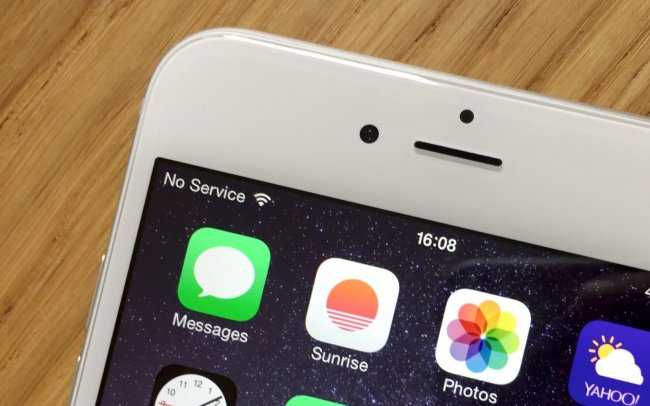
Так что российским пользователям лучше, конечно, использовать сеть четвертого стандарта только в тех местах, где она точно присутствует. Тогда получится и выигрыш по скорости, и батарея не будет расходоваться быстрее, чем хотелось бы.
Впрочем, справедливости ради, стоит сказать, что с проблемой «не ловит LTE» сталкиваются не только российские пользователи, но и многих других стран. Да, строго говоря, даже в столь передовой Америке, 4G можно найти не везде.
И еще нужно все-таки отдать должное нашим оператором связи, ибо, чтобы развивать этот стандарт в России быстрее, заядлые конкуренты «большой тройки» даже заключают совместные соглашения по партнерскому строительству станций для обслуживания 4G и их коллективному использованию.
Как на «Билайне» настроить 4G?
Под словами «настройка сети» подразумевается всего лишь активация нескольких пунктов в смартфоне, а именно:
- Параметр «агрегация каналов» должен быть активен (для этого достаточно установить переключатель в состояние ON).
- Тип сети (предпочтительные сети) должен содержать значение 4G (чаще всего смартфоны предлагают совмещенный режим 3G и 4G, что позволяет автоматически переключаться из одной сети в другую при необходимости или потере связи).
Доступ к подобным параметрам осуществляется через меню настроек вашего мобильного гаджета. Как на «Билайне» настроить 4G+? Достаточно выполнить вышеуказанные действия – и подключение к более мощной сети будет осуществлено автоматически.
✏️ Нам пишут:
Не могу разобраться с LTE в новом iPhone. Подскажите, как и что нужно настроить?
</dl>
Здравствуйте, Оксана.
Для начала нужно настроить мобильный интернет. Делается это следующим образом:
1. В меню Настройки переходим:
- iOS 6: Основные → Сеть → Сотовая сеть передачи данных;
- iOS 7-9: Сотовая связь → Сотовая сеть передачи данных;
- iOS 10 и выше: Сотовая связь → Параметры данных → Сотовая сеть передачи данных;
2. В разделах Сотовые данные и Настройка LTE вводим параметры, которые предоставил оператор (APN, Имя пользователя и Пароль).
3. Перезагружаем смартфон.
Когда после загрузки убедились, что работает мобильный интернет (зашли на любой сайт в браузере или в мессенджер), следует настроить LTE.
1. В разделе настроек Сотовая связь переходим в раздел Голос и данные, выбираем LTE.
2. Подтверждаем включение в диалоговом окне.
Теперь в статус-баре должен появиться индикатор LTE, который заменит 2G/3G.
Проверить скорость мобильного интернета можно при помощи бесплатной утилиты Speed Test из App Store.
← Вернуться в раздел помощь
news.detail : ajax-tape !!! —> БилайнМобильные операторыiPhone —>
История о том, как иногда лучше не трогать стандартные настройки iPhone
26.01.17 в 20:12
Каждый владелец любого устройства имеющего настройки считает своим долгом из перенастроить «под свои вкусы». Иногда мы делаем это из желания что-то улучшить, исправить, оптимизировать. К сожалению результат не всегда положительный.
Недавно я приобрел iPhone SE, на который была установлена iOS 10. В первые несколько дней пользования я стал замечать, что аккумулятор достаточно быстро разряжается. Обратившись в службу поддержки Apple мне дали несколько рекомендаций, вроде: сделать яркость экрана потише, отключить неиспользуемые сервисы и тому подобные вещи. Конечно такие советы не всегда помогают, так как ряд сервисов просто невозможно отключить, а понизив яркость экрана устройством будет неудобно пользоваться на улице при ясной погоде.
Так, что я продолжал искать способы увеличения работы iPhone SE от аккумулятора и прочел на сайте Apple, что кроме прочих факторов на время работы может влиять то, насколько хорошо iPhone ловит сотовую связь. Там где я обычно нахожусь мой сотовый оператор (МТС) выдает 2 бара, что в общем-то мало. В попытках улучшить это я пробовал вводить команды улучшения поиска вышек, которые ничего не дали. После чего я сделал, казалось бы совсем не страшную вещь
Обратив внимание на то, что в настройках выбора сотового оператора стоит «автоматически» я решил попробовать выставить МТС принудительно
После перезагрузки iPhone стало ясно, что это также не дало никаких изменений. Я вернул настройку обратно на «автоматически». Уже было совсем забыл про этот случай, я на следующий день обнаружил, что у меня отсутствует подключение по LTE. Только 3G. Попытки вернуть его обратно приводили лишь к появлению странной таблички «данная сотовая сеть не сертифицирована оператором для LTE на iPhone».
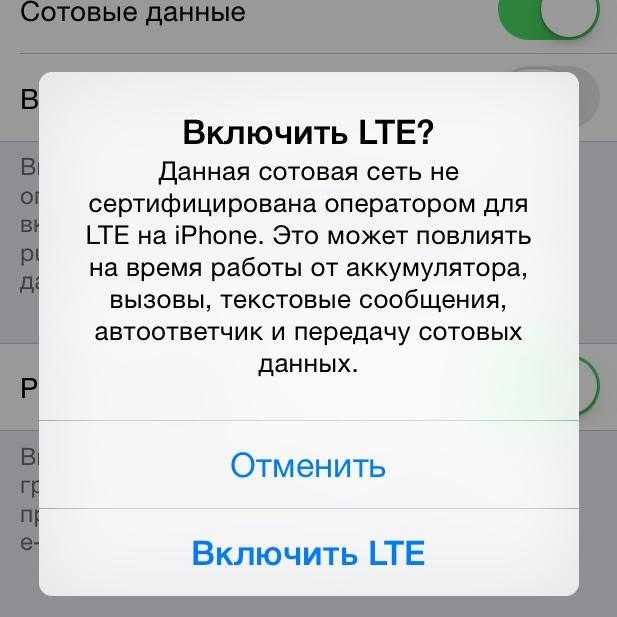
Поискав проблему в поисковых системах оказалось, я не единственный у кого она появляется и вообще даже на разных сотовых операторах. Если учесть тот факт, что Apple дает возможность работы LTE только с тем сотовым оператором, сети которых она сама тестирует, это выглядело более чем странно. Я попробовал сим-карту Мегафон и LTE тут же заработал нормально. Значит дело было не в самом устройстве.
Обращения в службу поддержки Apple и МТС не дали результатов. Мне предлагали сделать восстановление устройства (не помогло), а также высылали настройки на интернет, которые никак не отличались от тех что уже были введены.
Оставаться без LTE совсем не хотелось и я продолжал рыться в форумах на эту тему, пока не нашел сообщение от брата по несчастью:
«Проблема решена, только о ней почему-то не знают рядовые сотрудники офисов: меня сотрудница битый час уверяла, что +H и LTE один и тот же формат. Нужно обратиться в поддержку МТС, чтобы Вам обновили настройки интернета на номере. Если они обновятся, Вам придут подряд два уведомления: первое об отключении Интернета на номере, второе – о включении. После этого переключаете интернет в настройках телефона на 3G, затем вновь на LTE (4G). Все должно заработать. Я более пяти раз менял сим-карту, обращался в офис за помощью, два года проблема не решалась. В итоге написал гневное письмо на почту поддержки клиентов МТС, все исправили вышеописанным способом за пару часов».
Что я и сделал. Написав похожее сообщение через форму обратной связи МТС я стал ждать и уже через несколько дней получил SMS «На вашем номере услуга “Мобильный Интернет” отключена» и почти сразу же еще одну «На вашем номере услуга ”Мобильный Интернет” подключена». LTE успешно заработал.
Если у вас случилась такая же проблема. А у некоторых она появляется даже при покупке нового iPhone, знайте: решить ее можно, главное точно описать то, что вы хотите, чтобы служба поддержки оператора сделала.
С развитием мобильных сетей и форматов вещания все больше абонентов задумываются над тем, как подключить 4G на Мегафон. Именно он занимает лидирующие позиции по предоставлению качественной мобильной связи российским пользователям.
Абоненты Мегафона одни из первых, кто смог получить качественный и высокоскоростной интернет формата 4 G. Помимо этого компания запустила в продажу свои гаджеты для того, чтобы воспользоваться данной услугой.